Windows 11 brengt veel nieuwe functies op tafel, inclusief een nieuw contextmenu. Nou, niet iedereen is blij met het nieuwe ontwerp. Het goede nieuws is dat je het goede oude contextmenu van Windows 10 terug kunt halen. Volg de onderstaande stappen om de klus te klaren.
Hoe het oude contextmenu te herstellen in Windows 11
Om het contextmenu van Windows 10 terug te brengen naar Windows 11, moet u uw registerinstellingen aanpassen. Meer specifiek moet u een nieuwe InprocServer32-sleutel toevoegen onder de CLSID-klasse.
- Klik op de Zoekknop en typ regedit.
- Selecteer de Register-editor app.
- Navigeer vervolgens naar Computer\HKEY_CURRENT_USER\SOFTWARE\CLASSES\CLSID.
- Klik met de rechtermuisknop op het linkerdeelvenster en selecteer Nieuw > Toets.
- Geef de nieuwe sleutel een naam {86ca1aa0-34aa-4e8b-a509-50c905bae2a2}.
- Klik met de rechtermuisknop op de sleutel die u zojuist hebt gemaakt en selecteer Nieuw > Toets opnieuw.
- Geef de nieuwe sleutel een naam InprocServer32.
- Dubbelklik op de Standaard sleutel onder InprocServer32.
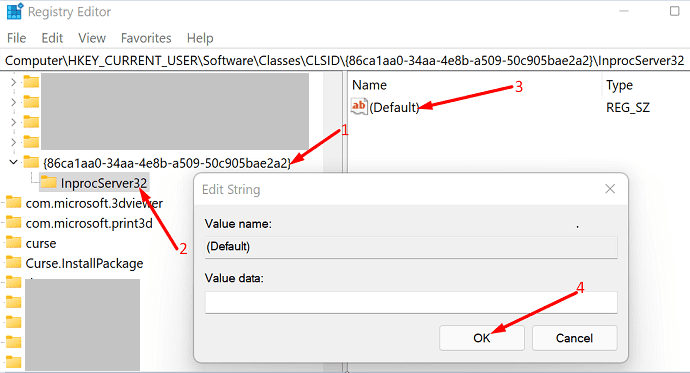
- Sluit de standaardsleutel zonder iets te bewerken.
- Sluit de Register-editor af en start uw computer opnieuw op.
Wanneer u met de rechtermuisknop op uw bureaublad klikt, moet het klassieke contextmenu van Windows 10 zichtbaar zijn op het scherm. Houd er rekening mee dat u uw computer opnieuw moet opstarten om de wijzigingen toe te passen.
Trouwens, als je de gebruikersinterface van Windows 11 niet leuk vindt, kun je ook breng het oude Windows 10 Start Menu terug.
Conclusie
Als u het contextmenu van Windows 10 terug wilt brengen naar Windows 11, moet u uw register bewerken. Meer specifiek moet u twee nieuwe sleutels maken: {86ca1aa0-34aa-4e8b-a509-50c905bae2a2} en InprocServer32. Start vervolgens uw computer opnieuw op om de wijzigingen toe te passen.
Vind je het nieuwe contextmenu van Windows 11 leuk? Gebruik je liever het goede oude contextmenu van Windows 10? Deel uw mening in de opmerkingen hieronder en vergeet niet deze korte handleiding op sociale media te delen.